7 metodi per cancellare la cache del sistema Android su Samsung Galaxy
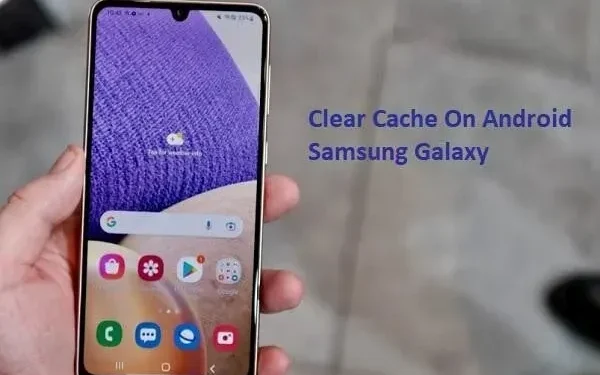
Puoi cancellare la cache offline sul tuo telefono Android? A cosa serve svuotare la cache sul tuo telefono Android? Come cancellare la cache su Android Samsung Galaxy?
Se hai queste domande, sei nel posto giusto. Imparerai i motivi per svuotare la cache, i vantaggi e il processo. Tutto quello che devi fare è seguire le istruzioni qui sotto.
Quindi, senza ulteriori indugi, iniziamo la guida:
Puoi cancellare la cache su Android Samsung Galaxy?
Samsung Galaxy è una serie di telefoni cellulari di prima classe. Viene fornito con una vasta gamma di strumenti utili. Se c’è un’azienda che può eguagliare l’ecosistema Apple, è Samsung.
Quindi sì, per comodità dell’utente, hai la possibilità di cancellare la cache. Ci sono molti modi per raggiungere questo obiettivo. Ulteriori informazioni su questi metodi di seguito. Ma prima, poniamoci un’altra domanda importante:
Come cancellare la cache sui telefoni Android Samsung Galaxy?
- Cancella la cache della memoria del telefono
- Svuota la cache delle singole applicazioni
- Svuota la cache Internet Samsung
- Svuota la cache del browser Google Chrome
- Cancella cache Android
- Cancella la partizione della cache tramite la modalità di ripristino
- Ripristina le opzioni per eliminare e ripristinare il telefono
1. Svuota la cache della memoria del telefono
Il tuo telefono cellulare Samsung viene fornito con un’ottima app Device Care . Questa è un’applicazione di sistema che migliora l’esperienza dell’utente. Idealmente, sarebbe utile eseguirlo quotidianamente per ottenere le migliori prestazioni e manutenzione.
C’è un’opzione per eliminare i file temporanei da lì.
- Scorri verso il basso per aprire il pannello di controllo del telefono.
- Vai su Impostazioni da lì.
- Scorri verso il basso per trovare – Cura della batteria e del dispositivo.
- Inizierà automaticamente la scansione. In caso contrario, c’è un pulsante per farlo.
- Quindi fai clic su Ottimizza ora. Questo di solito si prenderà cura di tutto. Quindi fare clic su Fatto.
- Se vuoi fare il possibile, in Cura del dispositivo, vai all’opzione Memoria.
- Lascia che esegua la scansione e quindi fai clic su “Cancella”. Questo dovrebbe fare il lavoro.
- Assicurati di non avere app escluse.
Migliorerà anche l’intero sistema operativo Android. Quindi è un passo degno. Ogni volta che pensi che il tuo dispositivo funzioni o risponda lentamente, prova a prenderti cura del tuo dispositivo.
2. Svuota la cache di una singola applicazione
Cosa succede se non vuoi cancellare la cache per tutte le app? A volte un’applicazione è responsabile di alcuni problemi.
Potrebbe trattarsi di un arresto anomalo, dell’utilizzo completo delle risorse o di qualcos’altro. Ad ogni modo, non vuoi cancellare l’intera cache. Quindi, cosa stai facendo?
Se c’è un problema in una delle applicazioni, puoi seguire un passaggio separato:
- Trova l’app per cui vuoi svuotare la cache.
- Tienilo premuto, quindi seleziona Informazioni app dalle opzioni visualizzate.
- Se non riesci a trovare le informazioni dell’app, la piccola icona (i) nell’angolo in alto a destra delle nuove opzioni si apre con una pressione prolungata.
- Se sei confuso, vai su “Impostazioni” sul tuo telefono. Quindi vai su Applicazioni e seleziona l’applicazione per la quale vuoi cancellare la cache.
- Nelle informazioni sull’app, vai su “Archiviazione” (tocca “Archiviazione”).
- In fondo vedrai un’opzione. Tocca Cancella cache. Questo farà il lavoro.
- Se fai clic su “Cancella dati”, tutto verrà eliminato come se l’app fosse stata reinstallata. Questo vale per qualsiasi informazione salvata, nome utente, password e altre cose in questa applicazione. Quindi scegli di conseguenza.
Questo passaggio viene in genere utilizzato quando un’applicazione causa problemi come arresti anomali. Se non risponde o non si carica, puoi provare questo.
3. Svuota la cache Internet Samsung
La tua cache Internet sarà completamente diversa. Ora, se utilizzi Google Chrome, vai al passaggio successivo.
Ma l’app predefinita su Samsung è il browser Internet con cui viene fornito. Potresti non saperlo, ma lo usi ogni volta che apri alcuni link. Anche se i collegamenti vengono caricati in Chrome o in altre app, svuota la cache di Internet di tanto in tanto. Dopotutto, ci sono immagini memorizzate nella cache, dati del sito, cookie, ecc.
Come si fa?
- Innanzitutto, cerca e apri Samsung Internet App .
- Nell’angolo in basso a destra vedrai tre linee orizzontali. Questo è il menù. Clicca qui.
- Successivamente, vai su “Cronologia”. Fai clic su “Cancella cronologia” per cancellare la cronologia recente. Indietro di un passo nel Menu.
- Da lì, seleziona “Impostazioni” e trova “Dati di navigazione personali”.
- Lì, fai clic su “Elimina dati di navigazione”.
- Seleziona quello che vuoi eliminare e lascia che l’app faccia il lavoro. Quindi chiudere l’applicazione.
- Ricorda che puoi utilizzare la stessa soluzione Informazioni app come primo passaggio.
- Questo raddoppierà qualsiasi problema con l’applicazione. E qualsiasi altro dato.
Tieni presente che se utilizzi un telefono di una marca o di un produttore diverso, avrà un browser diverso. I loro passaggi e raccomandazioni possono variare.
4. Svuota la cache del browser Google Chrome.
La maggior parte degli utenti preferisce utilizzare Google Chrome piuttosto che Samsung Internet. Alcuni addirittura lo impostano come predefinito. Se utilizzi spesso Google Chrome, è una buona idea cancellare i dati di navigazione separatamente.
- Trova e apri Chrome.
- Fare clic sui tre punti (in verticale) nell’angolo in alto a destra.
- Quindi vai a Storia.
- Nella cronologia in alto, vedrai Cancella dati di navigazione. Cliccaci sopra.
- Seleziona quello che vuoi cancellare e fai clic su “Cancella dati” in basso.
- Assicurati di non dimenticare l’ora in cui desideri eliminarlo, ad esempio l’ultima ora o tutto il tempo.
5. Svuota la cache di Android
È possibile riavviare il sistema. Questo ripristinerà il tuo dispositivo senza alcun impatto sui dati. Può cancellare la cache e migliorare le prestazioni del telefono.
Questa è un’altra fantastica funzionalità dei telefoni Samsung a cui puoi accedere facilmente. La maggior parte dei dispositivi Android viene fornita con esso, ma Samsung ha una scorciatoia.
- Tieni premuto il pulsante di accensione con il tasto Volume su fino al riavvio del dispositivo.
- Puoi anche premere il pulsante di accensione e il tasto di riduzione del volume se il precedente non funziona.
- C’è anche un passaggio per spegnere il telefono Samsung, quindi premere il pulsante di accensione con il tasto di aumento del volume per avviarlo.
- Dipenderà dalla serie e dal modello del telefono cellulare. Quindi, dovrai provarlo per un po ‘.
- Puoi anche spegnere il telefono, attendere tra 30 secondi e 5 minuti, quindi riavviare.
- Questo aggiornerà il tuo telefono e cancellerà la cache.
6. Cancella la partizione della cache tramite la modalità di ripristino
La modalità di ripristino sui telefoni Samsung utilizza il metodo opposto di un soft reset. Potrebbe non essere disponibile sui dispositivi recenti, ma vale la pena provare:
- Innanzitutto, premi il pulsante di accensione, quindi seleziona l’opzione Spegni o Spegni.
- Quindi premere contemporaneamente i tasti Volume su e Accensione per avviare il telefono.
- Questo dovrebbe aprire un nuovo elenco di opzioni invece del normale sistema operativo Android del tuo telefono.
- Utilizzare i tasti volume su e giù per navigare.
- Premere il pulsante di blocco per selezionare la voce “Recovery Menu”.
- Ricorda che se il volume su e il pulsante di accensione non hanno funzionato, prova altre combinazioni come volume giù + accensione.
- In modalità di ripristino, troverai l’opzione Wipe Cache Partition per utilizzarla da lì.
Tieni presente che questa opzione funziona solo per i modelli precedenti o per i dispositivi più recenti. Potrebbe essere necessario visitare il sito Web ufficiale di Samsung per ulteriori informazioni.
7. Ripristina le opzioni per eliminare e ripristinare il telefono
L’ultima versione di Android include un’altra fantastica impostazione per ripristinare il telefono. Il ripristino delle impostazioni di fabbrica è un’opzione che esisteva nelle versioni precedenti di Android. Ma con Android 12 e versioni successive, ottieni più opzioni di personalizzazione.
Come questo?
- Innanzitutto, apri il menu delle impostazioni del telefono.
- Quindi utilizzare la barra di ricerca per trovare Reset.
- In caso contrario, cerca l’opzione Sistema e seleziona Ripristina opzioni.
- Entrambi ti porteranno a diverse opzioni.
- Queste sono le opzioni Ripristina Wi-Fi, Ripristina impostazioni app e Ripristina tutte le impostazioni.
- Puoi provare tutti questi e alla fine hai Cancella tutti i dati (ripristino delle impostazioni di fabbrica)
- Questo passaggio non riguarda solo la cancellazione o l’eliminazione di file di cache o qualsiasi cosa temporanea.
- Serve anche per cancellare i dati dell’utente, l’archiviazione e altro. Quindi usalo se vuoi avere spazio sul tuo telefono. O se il tuo telefono è difettoso.
Assicurati di eseguire il backup dei dati prima di riavviare il telefono.
Motivi per cancellare la cache su Samsung Mobile
Vedi, svuotare la cache non è importante solo per il telefono Samsung Galaxy. Se guardi tutti i tuoi dispositivi, tutti hanno la possibilità di cancellare la cache.
Ci sono file temporanei sul tuo desktop a cui puoi accedere nella cartella %temp%.
Il tuo browser Internet ha file temporanei e file memorizzati nella cache memorizzati per vari motivi.
Allo stesso modo, il tuo telefono e le tue app hanno file memorizzati nella cache. E il motivo per svuotare la cache è semplice:
- Svuotare la cache può ripulire la memoria in eccesso occupata da dati spazzatura.
- Svuotare la cache può risolvere i problemi dell’applicazione o del sistema, se presenti.
- I file memorizzati nella cache obsoleti possono fare più male che bene. Quindi è meglio cancellare la cache.
- Spesso le persone affermano che tra le altre cose c’è un aumento delle prestazioni.
- Non hanno tutti i torti.
A cosa serve una cache? La pulizia offre dei vantaggi?
I file memorizzati nella cache sono file temporanei. Memorizzano alcuni dati, preferenze e simili. Pensalo come i cookie del sito web. Salvando i dati della cache, le tue app possono caricarsi più velocemente o rispondere più velocemente.
Ad esempio, apri Instagram una volta e vedi il caricamento delle foto e delle immagini del profilo. Quindi chiudi Instagram e lo riavvii; quando lo fai, le tue immagini e i tuoi profili vengono caricati.
È a causa dei file memorizzati nella cache. In genere, la maggior parte dei file memorizzati nella cache sono temporanei e non devono essere accumulati. Se ha una velocità Internet sufficiente, il tuo dispositivo può recuperare facilmente i file memorizzati nella cache in un batter d’occhio.
Attualmente, i dati memorizzati nella cache sono solo una scusa per utilizzare più spazio senza motivo. Pertanto, è una buona idea cancellare la cache.
Conclusione: svuota la cache di sistema sul telefono Samsung
Sono disponibili strumenti di manutenzione di terze parti. Se hai un telefono Samsung Galaxy o qualcosa di simile, non ti servirà. Dopotutto, Samsung è autosufficiente.
Ma se hai un altro telefono Android, potrebbe non avere opzioni di cura del dispositivo. Pertanto, puoi scaricare questi strumenti per riparare questo particolare telefono.
Spero tu abbia trovato tutte le risposte che stavi cercando. Quindi vai avanti e dai al tuo telefono alcune prestazioni. Dì addio a ritardi e ritardi svuotando la cache.



Lascia un commento